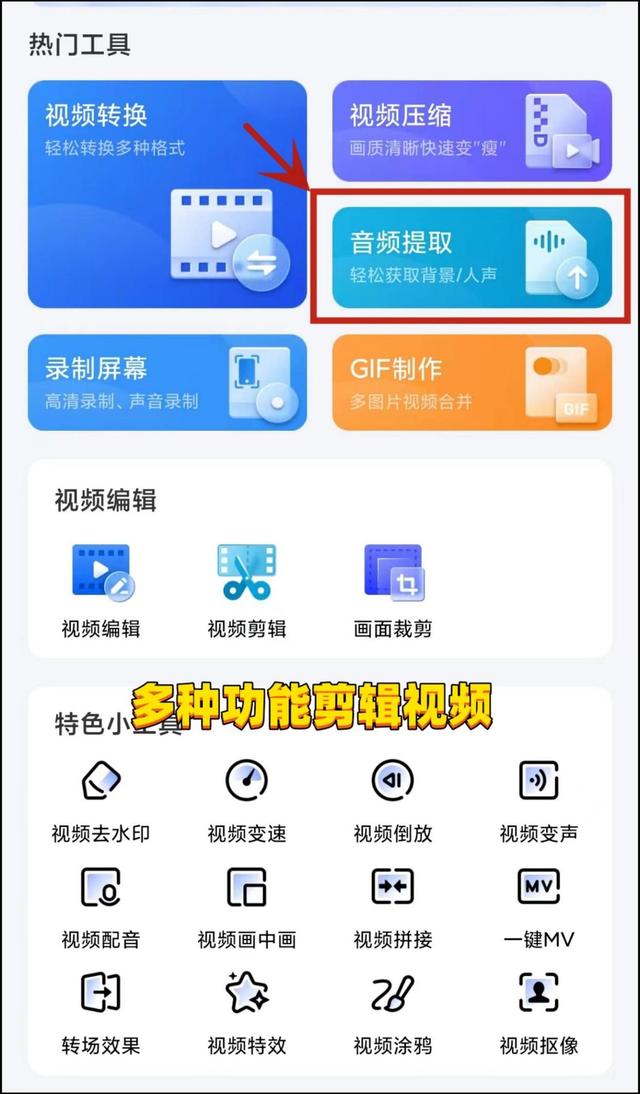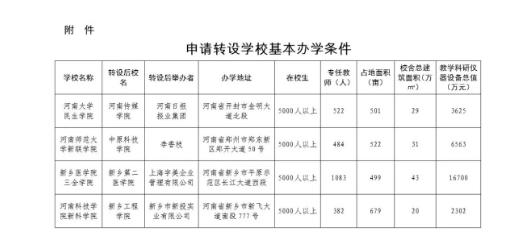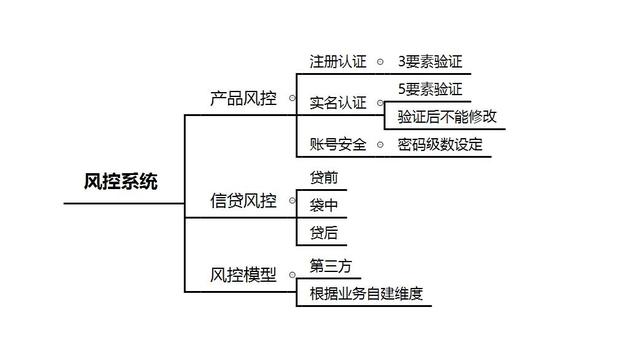如何安装适合自己电脑的nvidia(盘点那些电脑必装的软件4)
英伟达显卡超频工具是一款功能强大的显卡超频软件。英伟达显卡超频工具最新版是由英伟达官方针对于nvidia显卡所专门打造的,相信许多用户显卡买回去之后发现性能并不是特别好,而且玩有些游戏还卡卡的,所以在这里为你带来了该软件。
英伟达显卡超频工具免费版操作十分简单,你只需打开软件后点击一键检测,就能快速的查看显卡名称、gpu、bios、子供应商、渲染器、显存大小等信息。而且该软件内置超频选项功能,无需修改bios就能轻松超频,大大提高了用户的显卡性能。

1、添加“dpiaware”标志以支持win 8 dpi缩放
2、在监控中增加可靠性电压限制状态
3、在监视中增加sli同步提升限制
4、避免在Optimus卡上插入状态请求
5、增加cli param“setvoltagepoint”
6、将编码器的使用添加到监视(如果支持的话),并且nvml是可用的。
7、在监视中增加功率限制状态
8、如果支持并提供nvml,则在主页上显示电源使用情况(以瓦特为单位)。
9、在监测中增加热限制状态
10、添加cli param“dumpvoltagepoint”
11、更改cli参数“锁定电压点”以也使用uv代替mv
12、固定呼叫cli使电压点复位
13、支持电压点的pascal的最大升压时钟估计
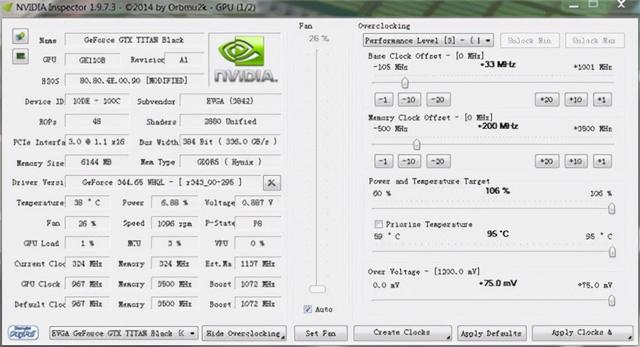
1、在本站下载并安装英伟达显卡超频工具NVIDIA Inspector中文版,双击exe文件即可运行程序
2、点击右侧小扳手图标
3、在弹出的“Profile Settings”窗口中,找到Profile项,并从下拉列表中找到你要设置的程序(当然你也可以自己新建个配置)这里以xmp为例,其他程序一样设置。
4、拖动滚动条,找到“Enable application for Optimus”项,将其改为0x00000013(可手动填写)
5、点击程序菜单栏中的“Apply changes”按钮。
6、关闭NVIDIA Inspector,打开NVIDIA控制面板看看,是不是已经是独显了(此时可播放个视频看看独显的GPU使用率还是0%么):

资源来源于:https://www.81857.net/soft/58599.html
,免责声明:本文仅代表文章作者的个人观点,与本站无关。其原创性、真实性以及文中陈述文字和内容未经本站证实,对本文以及其中全部或者部分内容文字的真实性、完整性和原创性本站不作任何保证或承诺,请读者仅作参考,并自行核实相关内容。文章投诉邮箱:anhduc.ph@yahoo.com